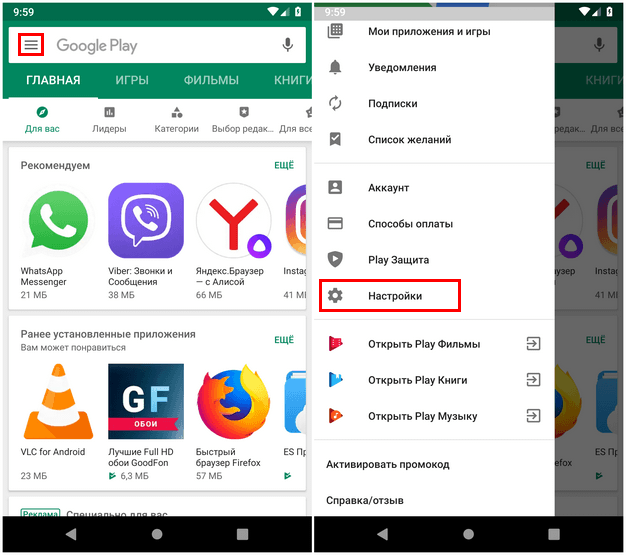Вышло масштабное обновление Chrome со множеством изменений. На старых ПК оно не работает
| ПоделитьсяGoogle обновила браузер Chrome до версии 89, в котором, помимо прочего, существенно доработала многопользовательский режим использования и сделала более удобным функцию закладок. Но все это не смогут оценить владельцы компьютеров 15-летней давности – Chrome 89 больше не поддерживает старые процессоры AMD и Intel.
Обновленный Chrome
Интернет-гигант Google выпустил браузер Chrome 89 с новыми функциями, в том числе и заимствованными из Microsoft Edge и Apple Safari. Распространение обновления началось – к примеру, пользователи Windows 10 уже получили его.
Изменения в Chrome 89 касаются, по большей части, взаимодействия пользователя с браузером и направлены на упрощение и улучшение пользования им.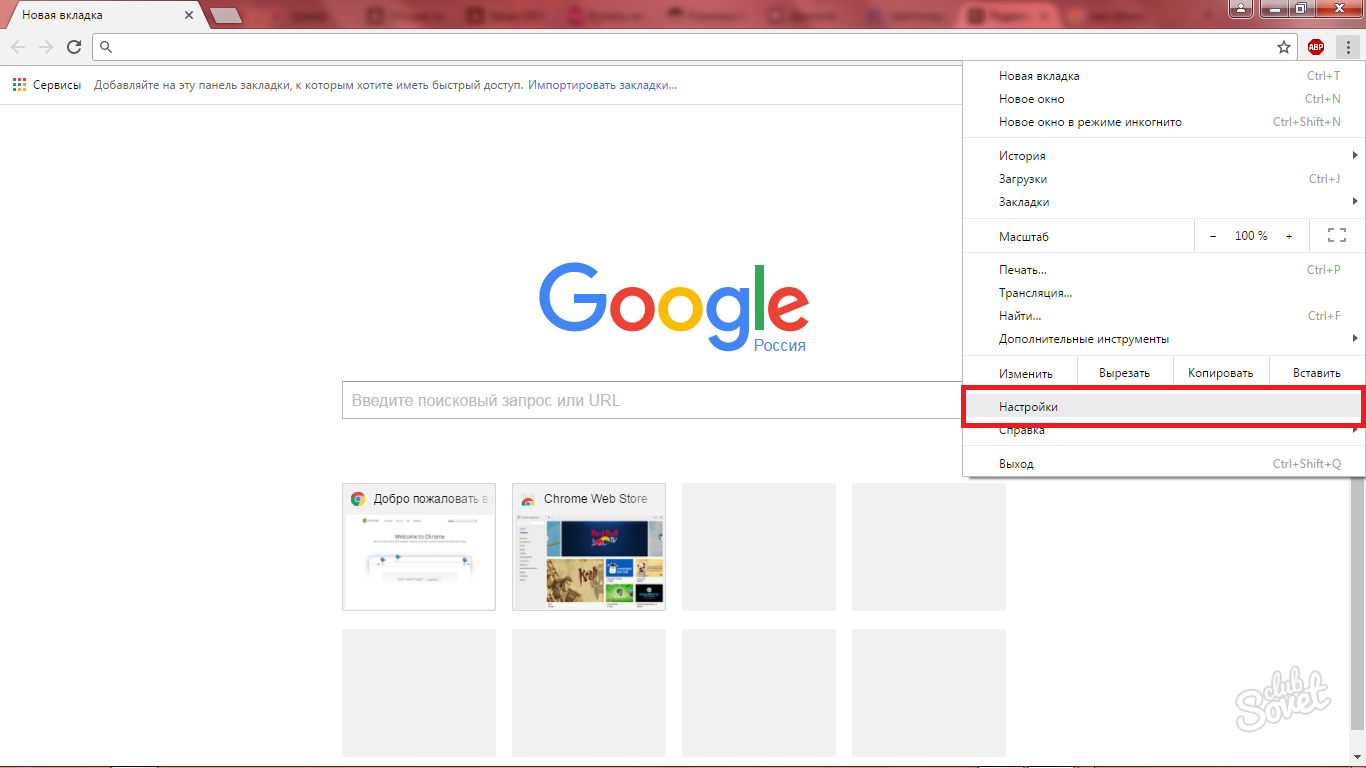
В итоге тем, кто до сих пор работает на ПК или ноутбуке старше 15 лет, придется и дальше пользоваться Chrome 88 или искать альтернативный обозреватель.
Упрощенные закладки
Одно из нововведений в Chrome 89 – это альтернатива для классической функции закладок, предназначенная для страниц, которые пользователь хочет прочесть позже. Теперь ему не обязательно добавлять их в закладки и после прочтения удалять их оттуда – для таких сайтов в браузере появился так называемый «Список для чтения» или Reading list.
Список для чтения
Этот список доступен по нажатию пиктограммы с изображением звездочки в адресной строке – в предыдущих версиях она отвечала за добавление сайтов в закладки, теперь же возможностей у нее стало больше. По сути, «список для чтения» представляет собой многократно упрощенный менеджер закладок – пользователь может добавлять в него страницы и удалять их, а сам он разбит на два раздела – «прочитанное» и «непрочитанное». Эту функцию Google позаимствовала из Apple Safari и из Microsoft Edge, который с 2019 г. работает на Chromium.
Эту функцию Google позаимствовала из Apple Safari и из Microsoft Edge, который с 2019 г. работает на Chromium.
Новые функции будут доступны только при активации через скрытое меню настроек
Стоит отметить, что данная функция по неизвестным причинам доступна не всем пользователям. Редакция Cnews убедилась, что даже после обновления до версии 89 «список для чтения» в Chrome по умолчанию отключен. Это нововведение пока считается экспериментальным, и активировать его нужно через флаг Reading list (chrome://flags/#read-later – вводить в строке браузера).
Цветовая дифференциация профилей и поиск вкладок
В Chrome 89 разработчики добавили возможность кастомизации пользовательских профилей. Для каждого из аккаунтов в браузере теперь можно выбрать свою цветовую схему, что позволяет быстро определить, какой из профилей используется в данный момент времени.
Нововведение позволит отличать профили в браузере по выбранному оттенку
Изменился и сам интерфейс работы с учетными записями, став более интуитивным. Это нововведение пока недоступно мобильным пользователям – оно реализовано исключительно в настольной версии браузера.
Это нововведение пока недоступно мобильным пользователям – оно реализовано исключительно в настольной версии браузера.
Еще одна новая функция в Chrome – это поиск вкладок, доступный по нажатию пиктограммы со стрелочкой в верхнем правом углу окна браузера. Это выпадающий список всех открытых страниц во всех открытых окнах Chrome, в котором по умолчанию отображается пять вкладок, плюс есть строка поиска.
Поиск вкладок
Эта строка нужна для нахождения нужных вкладок по ключевым словам. Функция пригодится тем, у кого в браузере регулярно открыты десятки вкладок, и им приходится тратить много времени для поиска нужной среди них. Как и в случае со списком для чтения, поиск вкладок следует активировать через флаги (chrome://flags/#enable-tab-search).
Бойкот старым компьютерам
Браузер Chrome 89 больше не поддерживает настольные и мобильные процессоры без инструкций Streaming SIMD Extensions 3 или SSE3. Это совсем старые Celeron, Pentium 4, а также, Athlon 64 FX, обычный Athlon 64, Opteron и Sempron со степпингами ниже E3 и E4.
Композитный ИИ: что это такое и зачем он нужен?
Искусственный интеллектС релизом Chrome 89 браузер прекратит скачивать и устанавливать более свежие апдейты на устаревшие ПК и ноутбуки. Попытка самостоятельной установки обновления путем скачивания инсталлятора ни к чему не приведет – программа установки будет закрываться с ошибкой.
Google уже предпринимала подобные шаги раньше, отказавшись в Chrome от поддержки процессоров без инструкций SSE2. В CPU Intel они появились 2000 г., в продукции AMD – в 2003 г., и Chrome начал проверять их наличие еще в 2014 г.
Дополнительные изменения
В Chrome 89 Google реализовала ряд новых API (WebHID и Web Serial) для быстрого взаимодействия браузера с целым списком периферийных устройств, в том числе и с 3D-принтерами без необходимости установки дополнительного ПО.
Новые функции для разработчиков
В мобильной версии Chrome 89 для Android заработала функция WebNFC. Она дает веб-сайтам возможность считывать и записывать NFC-метки.
Она дает веб-сайтам возможность считывать и записывать NFC-метки.
Также в Android-версию Chrome разработчики добавили возможность декодирования AVIF-изображений в исходном формате. Изображения в этом формате весят меньше в сравнении с JPG или WebP и позволяют сайтам загружаться быстрее, потребляя меньше трафика.
Как обновить Гугл Хром до последней версии бесплатно на ПК и телефоне
Разработчики, с завидным постоянством, выпускают новые версии своих программ с расширенным или доработанным функционалом. Это делается для удержания уже имеющейся клиентуры, привлечения новой. Так происходит естественная эволюция проекта. Поэтому сегодня мы поговорим о том, как обновить Гугл Хром до последней версии бесплатно. Также в процессе повествования рассмотрим наиболее простые способы достижения желаемого, затронем и мобильную платформу.
Сразу к делу
Существует несколько способов получить обновления для компьютерной версии Google Chrome. А у мобильной версии браузера своя специфика работы с пакетными файлами. Поэтому не будем терять время зря и сразу приступим к работе.
А у мобильной версии браузера своя специфика работы с пакетными файлами. Поэтому не будем терять время зря и сразу приступим к работе.
Для удобства восприятия разобьем дальнейшее повествование на несколько логических блоков.
Индикация наше все
Первый вариант обновления системы заключается в использовании сигналов, подаваемых встроенными алгоритмами поисковика. Более подробно об этом в инструкции ниже:
- Открываем браузер и наводим курсор на значок «Настройка и управление Google Chrome».
- Если горит зеленый, значит проверка новых пакетов не производилась больше двух дней, желтый – более четырех, а красный – не менее недели.
- Для получения свежей версии ПО достаточно кликнуть на вышеназванный значок и выбрать пункт «Обновить».
- Автоматически запускается скачивание и установка, остается только подождать и перезагрузить браузер.
Если пункта «Обновить» нет при клике на лого состояния браузера, значит версия продукта последняя.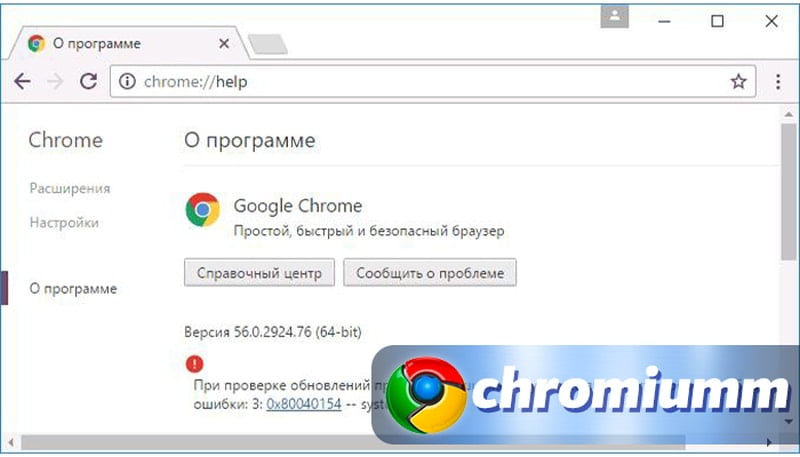
Как правило, пакеты скачиваются самостоятельно в фоновом режиме во время работы браузера. однако, для экономии оперативной памяти и трафика, лучше отключить такую функцию.
После завершения процедуры обновления, поисковик нужно перезагрузить. Открытые вкладки и другая информация останется нетронутой.
Альтернативный метод
Существует и другой подход для проверки и повышения версии Гугл Хрома. Для претворения задуманного в жизнь:
- Открываем Chrome и кликаем левой кнопкой мыши на вертикальное троеточие.
- В открывшемся системном меню наводим курсор на вкладку «Справка», в выпадающем списке выбираем «О браузере».
- Открывается новая страничка, где указана текущая версия продукта.
- Встроенные алгоритмы автоматически начинают поиск более свежего апдейта.
- Если таковой найден, остается только подтвердить необходимость его скачать и установить.
Дальнейшие действия аналогичны предыдущей методике. В целом, оба подхода эффективно справляются с поставленной задачей и сохраняют все пользовательские настройки при обновлении Google Chrome. Однако на очереди мобильные платформы, а там все поинтереснее.
В целом, оба подхода эффективно справляются с поставленной задачей и сохраняют все пользовательские настройки при обновлении Google Chrome. Однако на очереди мобильные платформы, а там все поинтереснее.
Как обновить на Андроид
Если у вас стандартные настройки Play Маркета, то обновляться приложения будут автоматически. Это не очень полезно для оперативной памяти смартфона и скорости интернет-соединения. Так что рекомендуем пошаманить в системным настройках. А нам важно проверить версию Хрома и скачать обновления, если они есть. Для этого:
- Тапаем на лого Play Маркета, и активируем кнопку в виде трех горизонтальных полос в левом верхнем углу экрана.
- Выбираем вкладку «Мои приложения и игры».
- В открывшемся окне ищем значок Chrome, тапаем на кнопку «Обновить» напротив него.
- Начинается автоматический поиск пакетов, их скачивание и установка.
- Ждем завершения процедуры и наслаждаемся новым функционалом или более стабильной работой системы.

Примечательно: начиная с версии 76, Google Chrome для Android OS можно обновить в настройках браузера. Всего лишь понадобиться:
- Открыть приложение и тапнуть на вертикальное троеточие в правом верхнем углу пользовательского интерфейса.
- Выбрать пункт «Обновить», дождаться завершения всех операций и перезагрузить поисковик по желанию системы.
На этом работа с обновления можно считать завершенной. Давайте посмотрим, как обстоят дела у обладателей iPhone.
Как обновить на iPhone
Для обладателей Айфона процедура несколько отличается из-за особенностей операционной системы. Но не сильно. Для обновления любого приложения, не только Хрома, нужно:
- Тапаем на лого AppStore.
- В нижней части пользовательского интерфейса выбираем вкладку «Обновления».
- Прокручиваем список до нахождения логотипа Google Chrome.
- Указываем пароль от учетной записи Apple ID и начинается автоматическое скачивания дистрибутива с последующей установкой.

Таким образом можно легко обзавести обновленным браузером с крутыми фишечками.
Разработчики тестируют все нововведения в приложении Chrome (бета). Так что можно опробовать новый функционал до внедрения в основную программу.Подведем итоги
Существует несколько способов получить новый функционал и повысить производительность поисковика Chrome. Мы рассмотрели наиболее простые и действенные из них для разных платформ. Да, процедуры немного отличаются за счет особенностей платформ, но не настолько, чтобы пользователь не смог разобраться.
Обновление Google Chrome закрывает уязвимость CVE-2021-21193
Браузер Google Chrome нужно срочно обновить, чтобы закрыть серьезную уязвимость. Даже если вы устали постоянно обновлять Chrome (последний срочный патч вышел всего месяц назад), сейчас причина очень веская: этой уязвимостью уже пользуются злоумышленники.
В чем суть уязвимости CVE-2021-21193?
Компания Google 12 марта выпустила стабильную сборку Chrome под номером 89.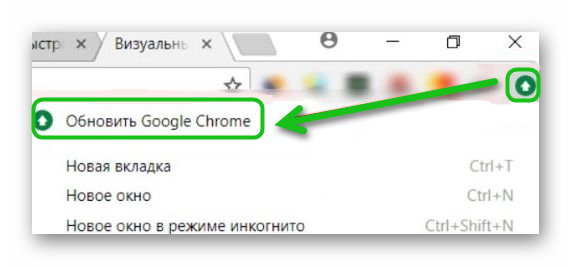 0.4389.90, устранив пять уязвимостей, в том числе три опасных. Одна из них, CVE-2021-21193, заслуживает особого внимания. Речь идет об уязвимости в Blink, движке браузера Google Chrome — именно он отвечает за преобразование HTML-кода в красочные и отзывчивые веб-страницы, к которым вы привыкли.
0.4389.90, устранив пять уязвимостей, в том числе три опасных. Одна из них, CVE-2021-21193, заслуживает особого внимания. Речь идет об уязвимости в Blink, движке браузера Google Chrome — именно он отвечает за преобразование HTML-кода в красочные и отзывчивые веб-страницы, к которым вы привыкли.
Уязвимость относится к типу use-after-free, то есть в Blink было некорректно реализовано освобождение ячеек памяти. Обычно атаки типа use-after-free чреваты повреждением данных и выполнением произвольного кода. К чему приводит уязвимость конкретно в этом случае — пока неизвестно: Google обычно публикует дополнительные сведения после того, как большинство пользователей перейдут на новую версию.
Сообщил об уязвимости CVE-2021-211193 неизвестный специалист по безопасности 9 марта. Всего через три дня компания Google выпустила патч. Возможно, такая спешка объясняется тем, что уже были зарегистрированы подтвержденные случаи эксплуатации уязвимости злоумышленниками. Это лишний повод обновить Google Chrome, причем срочно.
Как обновить Google Chrome?
Google распространяет патч с 12 марта, но кнопка обновления в верхнем правом углу браузера может появиться сама по себе лишь через несколько дней. Чтобы не тянуть с обновлением, можно установить его вручную.
Нажмите в Chrome кнопку с тремя точками и перейдите в Настройки → Справка → О браузере Google Chrome
Как обновить Гугл Хром до последней версии, обновление браузера Google Chrome
Обновление Google Chrome на компьютере по умолчанию выполняется автоматически, без участия пользователя. Браузер самостоятельно периодически запрашивает новую версию на сервере разработчика, и если она есть, загружает. Но пользователь может и сам сделать апдейт Google Chrome до последней версии, посредством активации штатной опции в его меню.
Обновлять Гугл Хром прежде всего нужно в целях безопасности. Когда обновляется программное ядро браузера, посредством патчей устраняются уязвимости и потенциальные угрозы в коде. Приходят с апдейтом и другие новшества: в функционале, дизайне интерфейса.
Эта статья расскажет вам, как обновить Гугл Хром на ПК и Андроиде. Также вы узнаете из неё о том, как настраивается автообновление страницы и как загружается вручную апдейт плагинов.
Апдейт
В Windows
Чтобы обновить Google Chrome на компьютере или ноутбуке под управлением ОС Windows, выполните эту инструкцию:
1. Клацните кнопку «Меню» (иконка в виде трёх точек вверху справа).
2. В панели меню наведите курсор на пункт «Справка».
3. Чтобы обновить браузер Гугл Хром, в появившемся подменю кликните «О браузере…».
4. На новой вкладке Хром до последней версии обновится автоматически (ему потребуется немного времени, чтобы скачать апдейт). По завершении процедуры клацните по кнопке «Перезапустить».
Примечание. Новая версия веб-обозревателя также загружается на русском. Настраивать язык интерфейса дополнительно не нужно.
Если текущая версия веб-обозревателя по-прежнему актуальна, появится сообщение «Вы используете…. новую версию… ».
Для тех, кто желает установить новый Хром «с нуля», а не посредством обновления поверх старой версии, необходимо выполнить следующие операции:
1. Удалить полностью дистрибутив и его компоненты утилитой-деинсталлятором (а не штатными средствами ОС!), например, Soft Organizer или Revo Uninstaller.
2. В другом браузере (можно в Internet Explorer) открыть страничку — google.ru/chrome/browser/desktop/.
3. Загрузить и поставить последнюю версию (предоставляется Гугл Хром бесплатно и без регистрации).
На Android-устройствах
Чтобы обновить браузер Google Chrome на смартфонах и планшетах с ОС Андроид, сделайте так:
- Зайдите в Google Play.
- Вверху справа тапните иконку меню.
- Перейдите: Мои приложения… → Есть обновления.

- Выберите в списке браузер и сделайте апдейт.
На Apple-устройствах с iOS
- В App Store тапните опцию «Обновления».
- В каталоге доступных обновлений выберите Chrome.
- Запустите команду «Обновить».
Внимание! Сервис может запросить учётные данные аккаунта (Apple ID и пароль).
Автообновление вкладок
Автоматическое обновление вкладок в браузере можно организовать двумя способами:
Способ №1: штатная опция
1. В адресной строке введите — chrome://flags/#automatic-tab-discarding.
2. В панели «Автоматически удалять содержимое вкладок» настройте автообновление: установите необходимый статус опции (включено, отключено).
Способ №2: аддон Easy Auto Refresh
1. Найдите в интернет-магазине Chrome дополнение Easy Auto Refresh и подключите его к браузеру.
2. По завершении установки нажмите ярлык расширения в окне Хрома.
3. Установите временной интервал (в секундах), по истечении которого текущая вкладка будет автоматически повторно загружаться.
4. Кликните кнопку «Start».
5. Чтобы отключить обновления, соответственно, нажмите кнопку «Stop» в панели.
Также вы можете приобрести платную версию данного аддона с расширенным функционалом:
1. Щёлкните «Advanced Options».
2. Клацните «Register».
3. На новой странице нажмите «Buy now» и выполните все необходимые действия для приобретения платного дистрибутива.
Как обновлять аддоны?
Все подключенные аддоны обновляются автоматически. Их версия отображается в панели на вкладке «Расширения», а также в информационном блоке, который открывается по ссылке «Подробнее».
В некоторых аддонах доступно ручное обновление подключенной базы. Например, в настройках Adblock Plus можно самостоятельно апдейтить активные списки фильтров.
Используйте описанные решения, они помогают организовать в Хроме удобный, безопасный сёрфинг.
Google представила Chrome 87 — последнее в этом году обновление браузера с «самым большим приростом быстродействия за многие годы» и новыми функциями
Google обновила Chrome до версии 87.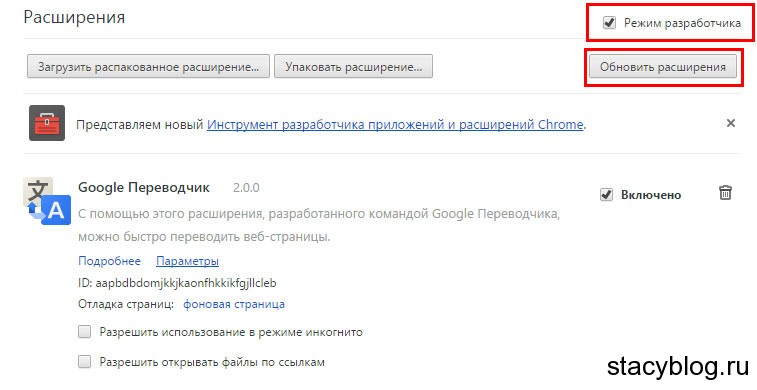 0 — это последний апдейт браузера в этом году, который, как заверяют разработчики, обеспечивает «самый большой прирост быстродействия за многие годы».
0 — это последний апдейт браузера в этом году, который, как заверяют разработчики, обеспечивает «самый большой прирост быстродействия за многие годы».
Лейтмотив обновления Chrome 87 — оптимизация кода. Благодаря ряду внутренних оптимизаций (в том числе троттлингу JavaScript) страницы должны загружаться быстрее при меньшем объеме затрачиваемых ресурсов и, следовательно, энергии. Говоря по существу, сравнивая новую стабильную сборку с предыдущей версией разработчики заявляют следующие улучшения:
- Открывается на 25% быстрее и загружает вкладки на 7% быстрее при меньшем потреблении ОЗУ.
- Потребляет в пять раз меньше ресурсов процессора при сниженном на 25% энергопотреблении.
- Версия на Android теперь загружает вкладки практически мгновенно при перемещении назад и вперед между просмотренным страницам.
В Google особо подчеркивают, что им удалось добиться этого, не трогая важные для пользователей фоновые функции вроде воспроизведения музыки и получения уведомлений.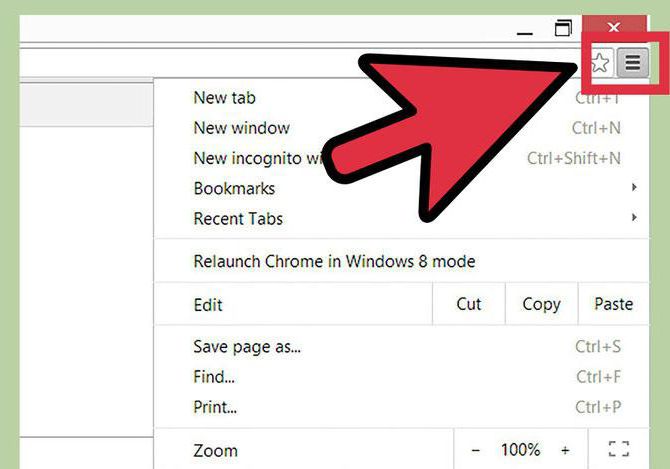
Tab search in #Chrome is a new way to find an open tab – just type the page name you’re looking and for and it’ll pop up. Learn more about this latest version of Chrome → https://t.co/NrsADN8PMv pic.twitter.com/1R5azL68lf
— Chrome (@googlechrome) November 17, 2020
Помимо важных внутренний оптимизаций обновление включает и несколько полезных функциональных изменений.
В адресной строке появилась поддержка Chrome Actions. По сути, это те же быстрые действия, что и в случае Assistant — например, теперь можно просто ввести «очистить историю просмотра» или «редактировать пароли», после чего откроется соответствующее меню. Первый набор действий — пока функция доступна только на ПК — посвящен конфиденциальности и безопасности.
Еще одно новшество Chrome 87 — тематические карточки. При открытии новых вкладок система будет подтягивать ссылки на ранее посещенные страницы или предлагать похожие на основе их поисковых запросов и истории посещений сайтов. Пока что карточки будут показываться ограниченному числу пользователей, а их официальный запуск запланирован на 2021 год.
Пока что карточки будут показываться ограниченному числу пользователей, а их официальный запуск запланирован на 2021 год.
Последнее, но не менее важной функциональное улучшение касается функции группировки вкладок — разработчики добавили поддержку поиска, что наверняка оценят любители держать открытыми одновременно несколько десятков вкладок.
Обновление Chrome 87 уже доступно и устанавливается автоматически после перезапуска браузера.
Какие функции появились в новом Google Chrome для Android
Чаще, чем Chrome, не обновляется ни один другой продукт Google. Даже ежемесячные патчи безопасности для Android, которые поисковый гигант выпускает в первую неделю каждого месяца, всё равно выходят реже, чем обновления браузера. Google выпускает их примерно каждые четыре недели, потому что такой цикл кажется ей наиболее оптимальным. Зачем так часто, спросите? Ну, причины на то есть. Просто у разработчиков Chrome так много идей по его развитию, что они не могут позволить себе обновлять браузер реже. Обновление Chrome за номером 92 доказывает это как нельзя лучше.
Google выпускает их примерно каждые четыре недели, потому что такой цикл кажется ей наиболее оптимальным. Зачем так часто, спросите? Ну, причины на то есть. Просто у разработчиков Chrome так много идей по его развитию, что они не могут позволить себе обновлять браузер реже. Обновление Chrome за номером 92 доказывает это как нельзя лучше.
Chrome получил обновление за номеров 92
Кажется, нам всем пора отказаться от Google Chrome. И на Android, и на ПК
В Chrome 92 (скачать), который вышел и для мобильных, и для десктопных платформ, появилось довольно много нового. Нет, Google не стала как-то радикально изменять функциональность браузера или его интерфейсное оформление, к которому все привыкли. Просто часть функций, которые уже были доступны в Хроме, были несколько переработаны, став более удобными для применения.
Разрешения сайтов в Гугл хром
В Chrome появились удобные переключатели разрешений
Во-первых, Google упростила управление открытыми сайтами в Chrome на Android. Теперь, если вы коснётесь значка замка напротив URL в адресной строке браузера, то, помимо традиционных кнопок проверки сертификата и удаления куков, вы увидите дополнительную вкладку с разрешениями. Открыв её, вы сможете дать сайту новые привилегии или отозвать данные ранее.
Теперь, если вы коснётесь значка замка напротив URL в адресной строке браузера, то, помимо традиционных кнопок проверки сертификата и удаления куков, вы увидите дополнительную вкладку с разрешениями. Открыв её, вы сможете дать сайту новые привилегии или отозвать данные ранее.
Google добавит в Chrome функцию быстрой очистки истории поиска
Настройки привилегий, как правило, не очень обширны. Чаще всего попадаются такие параметры, как доступ к текущему местоположению пользователя, воспроизведение звуков и управление уведомлениями. Последний параметр очень ценен, потому что многие по ошибке соглашаются на оповещения, а потом не понимают, как их отключить.
Команды Chrome в адресной строке
Google Chrome можно управлять командами в адресной строке
Во-вторых, Google расширила применение команд в адресной строке в десктопно версии Chrome. Теперь вы можете быстро перемещаться по большему количеству настроек или разделов браузера, прописывая их названия в строке ввода URL. Например, можно написать «Очистить историю» или «Управление паролями», и Chrome перебросит вас в нужный раздел.
Google рассказала, какая защита появилась в Google Chrome
Это очень удобная функция, поскольку по мере развития в Chrome появилось очень много разделов и вкладок, среди которых далеко не всегда удаётся найти то, что нужно. Например, можно не сообразить, что функция очистки файлов куки скрывается в разделе проверки безопасности. Поэтому поиск отдельных параметров в строке ввода URL реально может выручить.
Защита от фишинга в Chrome
Google усовершенствовала системы безопасности Chrome 92
В-третьих, Google усовершенствовала защитный инструментарий Chrome. Теперь браузер лучше изолирует сайты друг от друга, расширения, которые они используют, и эффективнее определяет фишинг. По словам разработчиков, теперь браузер в 50 раз быстрее распознаёт попытку фишинговой атаки и расходует меньше ресурсов на выполнение этой задачи.
Как включить встроенный редактор скриншотов в Chrome на Android
Судя по всему, Google Chrome сканирует содержимое сайта, его изображения и отдельные элементы, сверяет их с URL-адресом, по которому перешёл пользователь, и делает на основе этого вывод о добросовестности сайта. Методика, прямо скажем, необычная. Но разработчики Google уверяют, что это наиболее эффективный способ выявления фишинговых веб-страниц, который работает.
Почему нет новых функций в Chrome
Даже если вы уже установили последнюю версию Chrome, вам могут быть доступны не все нововведения
Несмотря на то, что многие уже установили Chrome 92 (скачать) на свои устройства, часть из описанных функций может быть вам недоступна. Это связано с тем, что само по себе обновление является всего лишь программным базисом, а заявленные нововведения – это надстройка, которую Google будет распространять отдельно, постепенно применяя изменения у себя на серверах.
Почему стоит установить последнее обновление Google Chrome
Так что не думайте, что, если вы обновились, а изменений в работе браузера не случилось, то это какая-то проблема. Google вообще очень любит придерживать распространение новых функций, даже если обновление уже вышло. Таким образом компания оберегает себя и пользователей от возможных проблем, чтобы избежать массового отзыва новых версий и не коллапсировать отрасль.
Как обновить браузер Гугл Хром
Здравствуйте, уважаемые посетители сайта cho-cho.ru. Сегодняшняя тема посвящена работе с браузером Google Chrome, точнее о том, как его обновить до последней версии совершенно бесплатно. Этот браузер многофункционален, надежен и обладает стильным дизайном без лишних элементов.
Чтобы поддерживать работу браузера в нормальном состоянии и идти в ногу с инновационными идеями, компания Google регулярно выпускает обновления и дополнения к своему продукту. Чтобы разобраться, как обновить Google Chrome до актуальной версии, для начала выясним, для чего вообще требуется обновлять браузер и когда лучше всего осуществлять данную процедуру.
Как проверить версию Google Chrome и для чего это нужно?
Обычно Google Chrome обновляется в автоматическом режиме до самой свежей версии, но бывают случаи, когда делать это приходится вручную. Чтобы проверить актуальность версии браузера, необходимо открыть его меню (значок в виде квадрата с тремя горизонтальными полосами в правом верхнем углу окна) и нажать на вкладку «Справка». Далее из выпавшего окна следует выбрать подпункт «О браузере Google Chrome». Нажав на данный пункт, перед вами откроется новое окно, в котором будет предоставлена информация о текущей версии браузера.
Если написано, что последняя версия браузера уже установлена, значит, скорее всего, Google Chrome обновляется в автоматическом режиме и вам ничего не нужно делать самому. Но если под названием версии есть кнопка «Проверить обновления», значит, ваш Гугл Хром не обновлен до последней версии.
На сайте компании Google регулярно публикуются новости о выходе новых версий софта от данного бренда. Зная текущую версию своего браузера, можно сопоставить ее с последней версией, опубликованной на сайте компании и провести необходимое обновление.
Чем новее версия браузера, тем больше он может предоставить возможностей владельцу компьютера. Многие владельцы сайтов также следят за обновлениями самых популярных браузеров и оптимизируют свои ресурсы под их более свежие версии. Не обновляя Google Chrome продолжительное время, вы рискуете ограничить себя во многих функциональных возможностях в интернете.
Этапы обновления браузера Google Chrome вручную
Крайне не рекомендуется скачивать «обновления» браузера через различные торренты и другие непроверенные ссылки. Данная процедура легко выполняется через настройки Google Chrome.
- Первым делом, необходимо зайти в меню браузера и открыть окно, в котором показана информация о его версии.
- В окне «О программе» вам доступна информация о текущей версии браузера. При его открытии Google Chrome автоматически запустит поиск существующих обновлений.
- Если у вас установлена не последняя версия браузера, и он нашел свежие обновления, то перед вами откроется сообщение с дальнейшей инструкцией.
- Если вашему браузеру не нужно обновление, то об этом также отобразится в сообщении.
- Обновление браузера успешно завершено!
Обычно обновление браузера вручную не отнимает много времени и сил и всегда завершается успехом. Но могут случаться и сбои в работе Гугл Хром. К примеру, если вы уже давно не обновляли браузер, но он все равно показывает, что установлена самая свежая версия, значит, произошел сбой и, возможно, требуется заново переустановить Google Chrome.
Так как браузер выпускается и на мобильных платформах, то актуально будет рассмотреть ручное обновление на iOS и Android.
Как обновить Google Chrome на Android
- Убедитесь, что ваш смартфон имеет доступ к интернету, после чего откройте Play Market и зайдите в раздел «Мои приложения и игры».
- В разделе «Обновления» посмотрите, есть ли возможность, обновить браузер до свежей версии. Если существует более свежая версия Google Chrome, будет доступна кнопка «Обновить» — нажмите на нее.
- Обновление успешно завершено!
Как обновить Гугл Хром на iOS
- Необходимо зайти в App Store и открыть раздел «Обновления».
- В данном разделе можно ознакомиться со всеми доступными обновлениями для приложений, установленных на смартфоне. Если в этом списке есть Google Chrome, то нажмите на кнопку «Обновить» напротив иконки браузера и дождитесь окончания загрузки.
- Установка обновления завершена!
Выводы
Как можно заметить, установка новой версии браузера Google Chrome не отнимает много времени и не требует наличия особых знаний. Все, что вам потребуется – это хорошее Интернет-соединение и четкое следование инструкции.
Обновление браузера на смартфоне – еще более легкий процесс. Однако следует знать, что обычно за установку обновления с личного счета снимается часть денег (или трафика). Поэтому будьте внимательны и учитывайте это, прежде, чем устанавливать новые приложения и их обновления. В крайнем случае, обновить Google Chrome на смартфоне можно тогда, когда вы подключены к сети Wi-Fi.
Поделитесь со своими друзьями:
Обязательно к ознакомлению:
Используете Google Chrome? Установите последнее обновление безопасности сейчас
Агентство по кибербезопасности и инфраструктуре США (CISA) посоветовало пользователям Google Chrome установить последнюю версию браузера, чтобы уменьшить воздействие многочисленных уязвимостей.
CISA сообщает, что «побуждает пользователей и администраторов ознакомиться с примечаниями к выпуску Chrome и применить необходимые обновления». В этом примечании говорится, что Chrome версии 93.0.4577.82 содержит исправления для 11 уязвимостей, девять из которых были обнаружены и раскрыты сторонними исследователями, и все из которых Google считает серьезностью «высокой» на основании собственных рекомендаций по серьезности.
В этих рекомендациях уязвимости разделены на шесть уровней по убыванию серьезности: критическая, высокая, средняя, низкая, «Не может повлиять на пользователей Chrome по умолчанию» и «Не является ошибкой безопасности». Google заявляет, что недостатки безопасности, которые считаются серьезными, «позволяют злоумышленнику выполнять код в контексте [sic] или иным образом выдавать себя за другое происхождение или читать данные из разных источников».
Google заявляет, что «знает, что эксплойты для CVE-2021-30632 и CVE-2021-30633 существуют в дикой природе». Однако компания не предоставила дополнительной информации об этих уязвимостях, поскольку доступ к этим сведениям «может быть ограничен до тех пор, пока большинство пользователей не обновят исправление.»Может пройти некоторое время, прежде чем пользователи Chrome узнают, от чего именно они защищены.
Рекомендовано нашими редакторами
Google сообщает, чтоChrome версии 93.0.4577.82 был добавлен в канал стабильной версии и начнет развертываться в версиях браузера для Windows, Mac и Linux «в ближайшие дни / недели». Но это поэтапное развертывание применимо только к автоматическим обновлениям Chrome; пользователи могут ограничить потенциальное влияние уязвимостей на свои системы, вручную обновив браузер через «Справка»> «О Google Chrome».
Получите наши лучшие истории!
Подпишитесь на Что нового сейчас , чтобы каждое утро получать наши главные новости на ваш почтовый ящик.
Этот информационный бюллетень может содержать рекламу, предложения или партнерские ссылки. Подписка на информационный бюллетень означает ваше согласие с нашими Условиями использования и Политикой конфиденциальности. Вы можете отказаться от подписки на информационные бюллетени в любое время.
пользователей Google Chrome, обновите как можно скорее, чтобы исправить эти активно эксплуатируемые недостатки безопасности нулевого дня
Вы недавно обновляли браузер Chrome? Предполагая, что вы используете Chrome, сейчас самое подходящее время для решения проблемы, поскольку последнее обновление содержит исправления почти для десятка недостатков безопасности, включая пару уязвимостей нулевого дня, которые, по словам Google, активно используются в дикой природе.Итак, да, обновите браузер за две секунды.
Последний выпуск Chrome для Windows, Mac и Linux — 93.0.4577.82. Chrome хорошо обновляется, и в этом случае, по словам Google, последняя версия будет выпущена на ПК в ближайшие дни и недели. Вам не обязательно ждать, однако вы можете прямо сейчас вручную загрузить обновление в Chrome.
Нажмите, чтобы увеличить
Для этого щелкните три вертикальные точки в правом верхнем углу браузера, затем перейдите в Справка > О Google Chrome .Это побуждает Chrome искать какие-либо обновления и, если они доступны, загружать их и предлагать перезапустить браузер для установки исправлений. Ваши открытые окна и вкладки браузера будут перезагружены, но обязательно сохраните любую работу в браузере, которую вы, возможно, выполняете (например, статью в CMS).
Это не займет много времени, и после этого у вас будет более безопасный браузер.
«Это обновление включает 11 исправлений безопасности … Google осведомлен о том, что эксплойты для CVE-2021-30632 и CVE-2021-30633 существуют в дикой природе», — говорится в примечаниях к выпуску.
Оба они были раскрыты Google на прошлой неделе. В настоящее время подробности об этих и других девяти уязвимостях, исправленных в последней сборке, все еще находятся под контролем Google, который поделится дополнительной информацией, как только «большинство пользователей обновят исправление».Согласно примечаниям к выпуску, CVE-2021-30632 относится к изъяну записи за пределами допустимого диапазона в движке JavaScript V8, который приводит к повреждению данных или нежелательному выполнению кода, в то время как CVE-2021-30633 относится к пользователю: эксплойт после освобождения в API IndexedDB, который можно использовать для различных атак, включая удаленное выполнение кода.
Вот полный список вместе с сопутствующими наградами за ошибки …
- [$ 7500] [1237533] Высокий CVE-2021-30625: использовать после бесплатного использования в Selection API. Об этом сообщил Марцин Товальский из Cisco Talos, 06.08.2021,
- [7500 $] [1241036] Высокий CVE-2021-30626: доступ к памяти вне границ в ANGLE. Об этом сообщил Чон Хун Шин из Theori 18 августа 2021 г.,
- [5000 $] [1245786] Высокий CVE-2021-30627: путаница при вводе в макете Blink. Об этом сообщает Аки Хелин из OUSPG 01.09.2021,
- [$ TBD] [1241123] Высокий CVE-2021-30628: переполнение буфера стека в ANGLE.Об этом сообщил Джехун Чон (@ n3sk) из Theori 18.08.2021 г.,
- [$ TBD] [1243646] Высокий CVE-2021-30629: использовать после освобождения в разрешениях. Об этом сообщил Вейпенг Цзян (@Krace) из группы Codesafe Legendsec в Qi’anxin Group 26 августа 2021 г.,
- [$ TBD] [1244568] Высокий CVE-2021-30630: неподходящая реализация в Blink. Об этом сообщает SorryMybad (@ S0rryMybad) из Kunlun Lab, 30 августа 2021 г.
- [$ TBD] [1246932] Высокий CVE-2021-30631: Путаница типов в макете Blink. Об этом сообщил Атте Кеттунен из OUSPG 06.09.2021 г.
- [$ TBD] [1247763] Высокий CVE-2021-30632: Запрещенная запись в V8.Об этом сообщает Anonymous 08.09.2021
- [$ TBD] [1247766] High CVE-2021-30633: использовать после освобождения в Indexed DB API. Об этом сообщает Anonymous 08.09.2021
Сумма вознаграждений на данный момент составляет 20 000 долларов, хотя Google все еще определяет суммы для восьми ошибок. Престижность исследователям, обнаружившим уязвимости, и поздравляем с днем выплаты жалованья.
Как обновить Google Chrome
- Обновления Google Chrome по умолчанию загружаются автоматически на каждое устройство.
- Вам необходимо перезапустить Google Chrome на вашем компьютере, чтобы обновления действительно установились.
- На смартфоне или планшете Chrome обновляется через магазин приложений, как и любое другое приложение.
- Посетите техническую библиотеку Insider, чтобы узнать больше.
Гугл Хром обновляется автоматически по мере выпуска новых версий. Однако могут быть случаи, когда вам нужно или нужно вручную проверить наличие обновлений и установить.
Вот как обновить Google Chrome, если он доступен, или проверить наличие обновлений вручную.
Как обновить Google Chrome на Mac или ПК
1. Откройте Google Chrome, затем щелкните три точки в правом верхнем углу браузера.
2. Нажмите Обновить Google Chrome , если он доступен в меню. Вы увидите эту опцию только в том случае, если обновление доступно и уже загружено, и щелчок по нему предложит вам перезапустить Chrome.
Если доступно обновление Chrome, об этом будет сказано в этом меню. Уильям Антонелли / ИнсайдерПримечание. Когда вы перезапустите Chrome, он закроет все ваши вкладки и окна, удалив в них все несохраненные данные.Вкладки и окна откроются снова, когда Chrome снова запустится, но без несохраненных данных.
3. Если вы не видите параметр «Обновить Google Chrome», наведите указатель мыши на Справка и нажмите О Google Chrome .
4. Вам будет показан номер текущей версии Chrome, и Chrome проверит наличие дополнительных обновлений. Если он найдет обновление, оно загрузится, и вам будет предложено перезапустить Chrome и установить его.
На странице «О программе» Google Chrome будет проверяться наличие новых обновлений.Уильям Антонелли / Инсайдер Как обновить Google Chrome на устройстве AndroidКак и любое другое приложение, Chrome должен обновляться автоматически, когда ваш Android заряжается. Но чтобы проверить наличие обновлений вручную:
1. Запустите Google Play Store на своем телефоне или планшете Android.
2. Коснитесь изображения своего профиля в правом верхнем углу и выберите в меню Управление приложениями и устройством .
Выберите вариант «Управление приложениями». Уильям Антонелли / Инсайдер3. Вам будет показана некоторая статистика о приложениях вашего устройства, и если для любого из них будут готовы обновления, будет указано Доступны обновления . Нажмите См. Подробности под этим заголовком.
Вы можете обновить все свои приложения сразу или нажать «Подробнее», чтобы получить список всех доступных обновлений.Уильям Антонелли / Инсайдер4. Если Google Chrome находится в списке, нажмите Обновить рядом с ним или Обновить все вверху страницы. Если Google Chrome нет в списке, он полностью обновлен.
Обновите только Chrome или все свои приложения.Уильям Антонелли / ИнсайдерКак и на компьютере, вы не должны терять открытые вкладки при обновлении Chrome.
Как обновить Google Chrome на iPhone или iPadКак и любое другое приложение, Chrome должен обновляться автоматически, когда ваш iPhone или iPad заряжается.Но чтобы проверить наличие обновлений вручную:
1. Запустите App Store на своем iPhone или iPad и коснитесь значка своего профиля в правом верхнем углу.
Коснитесь своего изображения профиля Apple ID. Уильям Антонелли / Инсайдер2. На открывшейся странице проверьте, указан ли Google Chrome как приложение, ожидающее обновления. Если он там есть, нажмите «Обновить» или «Обновить все»; если его там нет, значит он уже полностью обновлен.
Вы не должны терять открытые вкладки при обновлении Chrome.
Мишель Гринли участвовала в работе над предыдущей версией этой статьи.
Уильям Антонелли
Редактор и штатный писатель Технического справочника
Как обновить Google Chrome
Вы можете многое сделать с Google Chrome, вероятно, поэтому его использование затмевает использование конкурирующих интернет-браузеров, таких как Edge, Firefox и Safari.Простота использования также является главным преимуществом, от межплатформенной синхронизации до незаметных обновлений.
По большей части эти обновления находятся на автопилоте; вам не нужно ничего делать, кроме открытия и закрытия окна браузера. Но есть исключения. Если вы хотите убедиться, что Google выполняет свою работу, вот как это сделать.
График выпуска Chrome
У Google есть общедоступное расписание с ориентировочными ключевыми датами и официальными датами выпуска следующих версий Chrome.Эти версии также включают работу по обновлению версий браузера для Android, Chrome OS, настольных компьютеров и iOS.
В расписании обычно выпускается новый выпуск каждые один или два месяца. Например, Chrome 89 появился в марте 2021 года, за ним последовали Chrome 90 в апреле и Chrome 91 в конце мая. Ожидается, что Chrome 92 будет выпущен в конце июля, а Chrome 93 первоначально выйдет в конце августа.
Обновления автоматические; когда они будут доступны, Chrome применит их в следующий раз, когда вы откроете окно браузера.При таком большом количестве пользователей получение последней версии может занять от нескольких дней до недели. Но если вы не закроете браузер в перерывах между сессиями, никаких обновлений не будет. В этом случае вы также можете вручную запустить обновление, чтобы убедиться, что вы используете последнюю версию.
Обновление Chrome на рабочем столе
Вы можете определить, есть ли у Chrome обновление, по значку обновления, который появится в правом верхнем углу браузера. В конце концов, этот значок изменится с зеленого на желтый, а затем на красный, если вы не перезапустите Chrome, что означает, что ваш экземпляр устарел.
Если у вас есть ожидающее обновление, щелкните этот значок в правом углу и выберите Обновить Google Chrome . Затем Chrome выключится и перезапустит браузер с примененным обновлением.
Какая у меня версия Chrome?
Если предупреждения нет, но вы хотите узнать, какая у вас версия Chrome, щелкните значок с тремя точками в правом верхнем углу и выберите «Справка »> «О Google Chrome ». На мобильном устройстве откройте меню из трех точек и выберите «Настройки > О Chrome (Android)» или «Настройки »> Google Chrome (iOS).
Здесь Chrome сообщает вам, какую версию вы используете — в моем случае это версия 90.0.4430.212 (официальная сборка) (64-разрядная). Эта страница также напомнит вам обо всех ожидающих обновлениях и даст возможность установить их, нажав кнопку «Перезапустить».
Обновление на iPhone
У большинства пользователей iPhone, вероятно, есть приложения, настроенные на автоматическое обновление. Чтобы проверить статус этого параметра, перейдите в «Настройки »> «Магазин приложений»> «Обновления приложений» и включите (или отключите) его.
Рекомендовано нашими редакторами
Чтобы проверить вручную, откройте приложение App Store и найдите приложение Chrome.Если рядом с кнопкой написано «Открыть», значит, приложение обновлено. Если там написано «Обновить», нажмите на него, чтобы получить самую последнюю версию.
Или выберите Сегодня в нижней части приложения App Store, коснитесь значка своего профиля в правом верхнем углу и прокрутите вниз, чтобы увидеть, есть ли Chrome в списке в разделе «Доступные / предстоящие обновления». Если да, нажмите Обновить .
Обновление на Android
Приложения Android по умолчанию обновляются автоматически. Вы можете проверить, включена ли для вас эта функция, в приложении Google Play.Щелкните значок своего профиля и коснитесь Настройки> Общие> Автообновление приложений , затем выберите сетевые требования для автоматических обновлений или полностью отключите их.
Затем вы можете вручную обновить Chrome под Мои приложения и игры в Google Play. Если значок Google Chrome находится в списке ожидающих обновлений, нажмите кнопку обновления рядом с ним. Если его нет в списке, значит приложение Chrome уже обновлено.
Нравится то, что вы читаете?
Подпишитесь на информационный бюллетень Tips & Tricks , чтобы получать советы экспертов, которые помогут вам максимально эффективно использовать свои технологии.
Этот информационный бюллетень может содержать рекламу, предложения или партнерские ссылки. Подписка на информационный бюллетень означает ваше согласие с нашими Условиями использования и Политикой конфиденциальности. Вы можете отказаться от подписки на информационные бюллетени в любое время.
Chrome Releases
Исправления безопасности и награды
Примечание. Доступ к сведениям об ошибке и ссылкам может быть ограничен до тех пор, пока большинство пользователей не обновят исправление. Мы также сохраним ограничения, если ошибка существует в сторонней библиотеке, от которой аналогично зависят другие проекты, но еще не исправленной.
Это обновление включает 11 исправлений безопасности. Ниже мы выделяем исправления, внесенные сторонними исследователями. Дополнительную информацию см. На странице безопасности Chrome.
[$ 7500] [1237533] Высокий CVE-2021-30625: использовать после бесплатного в Selection API. Об этом сообщил Марчин Товальски из Cisco Talos 6 августа 2021 г.
[7500 долл. США] [1241036] Высокий уровень CVE-2021-30626: доступ к памяти вне пределов в ANGLE. Об этом сообщил Чонхун Шин из Theori 18 августа 2021 г.
[$ 5000] [1245786] Высокий CVE-2021-30627: путаница при вводе в макете Blink.Об этом сообщил Аки Хелин из OUSPG 01.09.2021
[$ TBD] [1241123] Высокий CVE-2021-30628: переполнение буфера стека в ANGLE. Об этом сообщил Джехун Чон (@ n3sk) из Theori 18 августа 2021 г.
[$ TBD] [1243646] Высокий CVE-2021-30629: использовать после освобождения в разрешениях. Об этом сообщает Weipeng Jiang (@Krace) из группы Codesafe Legendsec в Qi’anxin Group 26 августа 2021 г.
[$ TBD] [1244568] Высокий CVE-2021-30630: неподходящая реализация в Blink. Об этом сообщает SorryMybad (@ S0rryMybad) из Kunlun Lab 30 августа 2021 г.
[$ TBD] [1246932] Высокий CVE-2021-30631: путаница при вводе в макете Blink.Об этом сообщил Атте Кеттунен из OUSPG 06.09.2021
[$ TBD] [1247763] Высокий CVE-2021-30632: Запрещается писать в V8. Об этом сообщает Anonymous 08.09.2021.
[$ TBD] [1247766] Высокий CVE-2021-30633: использовать после освобождения в Indexed DB API. Об этом сообщает Anonymous 08.09.2021
Мы также хотели бы поблагодарить всех исследователей безопасности, которые работали с нами в течение цикла разработки, чтобы предотвратить попадание ошибок безопасности в стабильный канал.
Google знает, что эксплойты для CVE-2021-30632 и CVE-2021-30633 существуют в дикой природе.
Как обычно, наша текущая работа по внутренней безопасности была ответственна за широкий спектр исправлений:
Как проверить версию Chrome и обновить Google Chrome вручную на Windows, Mac, Android и iOS
Google Chrome — самый популярный браузер на всех платформах, и его постоянное обновление важно для вашей безопасности, так как в течение года для браузера выпускается множество критических обновлений безопасности.Довольно много людей задаются вопросом, как обновить Google Chrome, потому что в браузере, похоже, нет большой кнопки обновления. Ответ, конечно же, заключается в том, что по умолчанию Google Chrome настроен на автоматическое обновление, даже не сообщая вам, что обновление было выполнено. Однако это может происходить не постоянно, и в этом случае вам, возможно, придется устанавливать обновления вручную.
Google Chrome по умолчанию настроен на автоматическое обновление как на Windows, так и на Mac. Вот как проверить, установлена ли у вас последняя версия, и как обновить Google Chrome.
Способ обновления Google Chrome зависит от платформы, на которой вы используете браузер. Проще всего обновить Google Chrome на настольном компьютере и довольно просто обновить его на Android и iOS. Если вам интересно, как обновить Google Chrome, вот все, что вам нужно знать.
Как обновить Google Chrome на Windows или Mac
- Откройте Google Chrome.
- Щелкните значок с тремя точками в правом верхнем углу.
- Нажмите Обновить Google Chrome . Если эта кнопка не отображается, это означает, что вы используете последнюю версию браузера.
- Нажмите Перезапустить , чтобы обновить Google Chrome.
- Альтернативный способ сделать это — щелкнуть значок с тремя точками и выбрать О Google Chrome .
- Теперь Google Chrome начнет автоматически обновляться. После загрузки обновления нажмите Перезапустить .
Это обновит Google Chrome на Windows и Mac.
Как обновить Google Chrome на Android
Обновить Google Chrome на Android очень просто.Следуй этим шагам.
- Откройте Google Play на своем устройстве Android.
- Коснитесь значка гамбургера в верхнем левом углу.
- Нажмите Мои приложения и игры .
- Нажмите Обновляет и посмотрите, присутствует ли здесь Google Chrome. Если это так, нажмите Обновить .
Это обновит Google Chrome на Android.
Как обновить Google Chrome на iPhone, iPad
Вы можете обновить Google Chrome на iOS через App Store. Следуй этим шагам.
- Откройте App Store.
- Tap Обновления .
- Найдите здесь Google Chrome. Если вы видите рядом с ним кнопку « Обновить », нажмите на нее. Если он уже обновлен, вы увидите рядом с ним кнопку «Открыть».
Это обновит Google Chrome на iPhone или iPad.
Для получения дополнительных руководств посетите наш раздел «Как сделать».
Обновите Google Chrome сейчас до исправления 11 недостатков безопасности
Возможно, вы захотите сразу же обновить свой веб-браузер Google Chrome.Google недавно выпустил критическое обновление безопасности для Chrome, в котором было исправлено 11 проблем безопасности, включая две уязвимости нулевого дня, которые использовались в дикой природе.
Выпущенный 13 сентября, Google впервые перечислил исправленные уязвимости в блоге Chrome Releases. Полная информация не разглашается по соображениям безопасности, так как Google хочет, чтобы большинство пользователей обновили в первую очередь.
Firmbee / UnsplashМногие проблемы касаются основных областей Chrome, включая WebGL, а также движок JavaScript V8.Обновление сейчас гарантирует, что вы защищены и не будете уязвимы для хакеров и других методов атак со стороны киберпреступников.
Это обновление браузера развертывается для Windows, Mac и Linux, в результате чего Chrome обновляется до версии 93.0.4577.82. Обратите внимание, что другие браузеры на основе Chromium, такие как Microsoft Edge, также могут быть уязвимы для этих проблем, поэтому лучше проверить, можете ли вы также обновить эти браузеры.
Чтобы обновить Google Chrome, нажмите три точки в правом верхнем углу экрана, направленные вниз.Затем выберите Справка , а затем О Google Chrome . После этого браузер должен автоматически начать процесс загрузки последних обновлений. Вам нужно будет нажать кнопку Перезапустить , чтобы перезапустить Chrome и применить обновление.
По данным Google, активно эксплуатировались две уязвимости — CVE-2021-30632 и CVE-2021-30633. Подробностей не было, но они касаются движка Javascript v8 и ошибки в DB API. Google также поблагодарил исследователей безопасности, обнаруживших эти проблемы.
Исследователи, как правило, награждаются «наградой» за раскрытие уязвимостей программного обеспечения технологическим гигантам, что предотвращает их использование в дикой природе хакерами. Некоторые из этих наград перечислены, в то время как другие не разглашаются или подлежат определению.
Это не первая уязвимость нулевого дня, обнаруженная в Chrome. The Hacker News сообщает, что с помощью сообщества Google с начала 2021 года устранил в общей сложности 11 уязвимостей нулевого дня в Chrome.
21 августа Google исправил девять недостатков безопасности в веб-браузере. Это были похожие проблемы: путаница типов в V8, использование после бесплатного при печати и использование после бесплатного в Extensions API.